Inhalt
Mit Doppelklick auf das Projekt öffnet sich die Projektumgebung:
1 Auf der linken Seite finden Sie Informationen zum aktiven Projekt.
2 In der Mitte befindet sich die Liste mit allen Positionen, die im aktiven Projekt enthalten sind.
3 Auf der rechten Seite finden Sie Informationen zur aktuell ausgewählten Position.
4 Bei höheren Stückzahlen haben Sie die Möglichkeit, Positionen in mehrere neue Positionen aufzuteilen. Diese werden Ihnen im Bereich "Elementverwaltung" angezeigt. Mehr zu diesem Thema erfahren Sie im Kapitel "Elementverwaltung".
5 In der Statusleiste wird Ihnen die Gesamtzahl der Positionen im Projekt sowie die Anzahl der markierten Positionen angezeigt.
6 Im Ribbon (auch Menüband oder Multifunktionsleiste genannt) finden Sie alle Funktionen, die Sie für die Bearbeitung Ihres Projekts benötigen. Das Ribbon können Sie über das Pfeilsymbol auf der rechten Seite ausblenden, um mehr Fläche für Ihre Projektumgebung zur Verfügung zu haben. Alles über Ribbons erfahren Sie in diesem Video.
Spalten in der Positionsliste ein- und ausblenden
- Klicken Sie mit der rechten Maustaste auf die Titelzeile der Positionsliste, um das Kontextmenü zu öffnen:
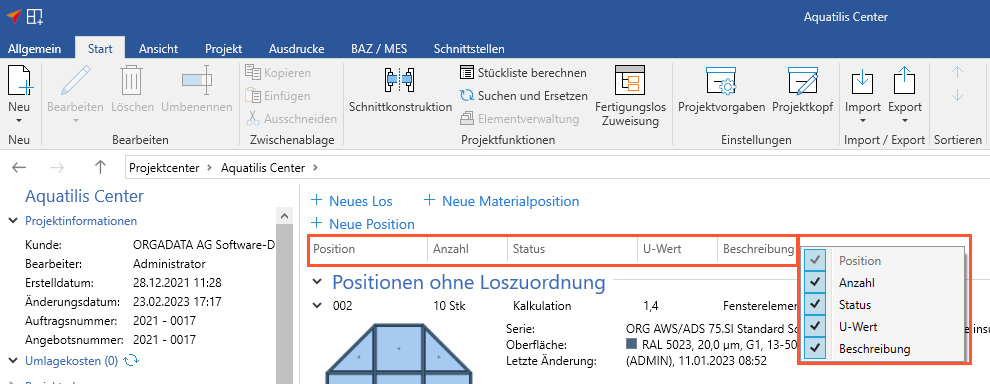
- Aktivieren bzw. deaktivieren Sie im Kontextmenü die entsprechenden Spalten, um sie in der Positionsliste ein- oder auszublenden.
Positionsnummer, Stückzahl und Bearbeitungsstatus verändern
- Klicken Sie auf die Positionsnummer einer Position, um sie zu verändern.
- Klicken Sie auf die Stückzahl einer Position, um diese zu verändern.
- Klicken Sie auf den Bearbeitungsstatus einer Position, um ihn zu verändern.
Kontextmenü
- Klicken Sie mit der rechten Maustaste auf eine Position, um das Kontextmenü zu öffnen. Hier werden Ihnen alle für die Position verfügbaren Funktionen angezeigt:
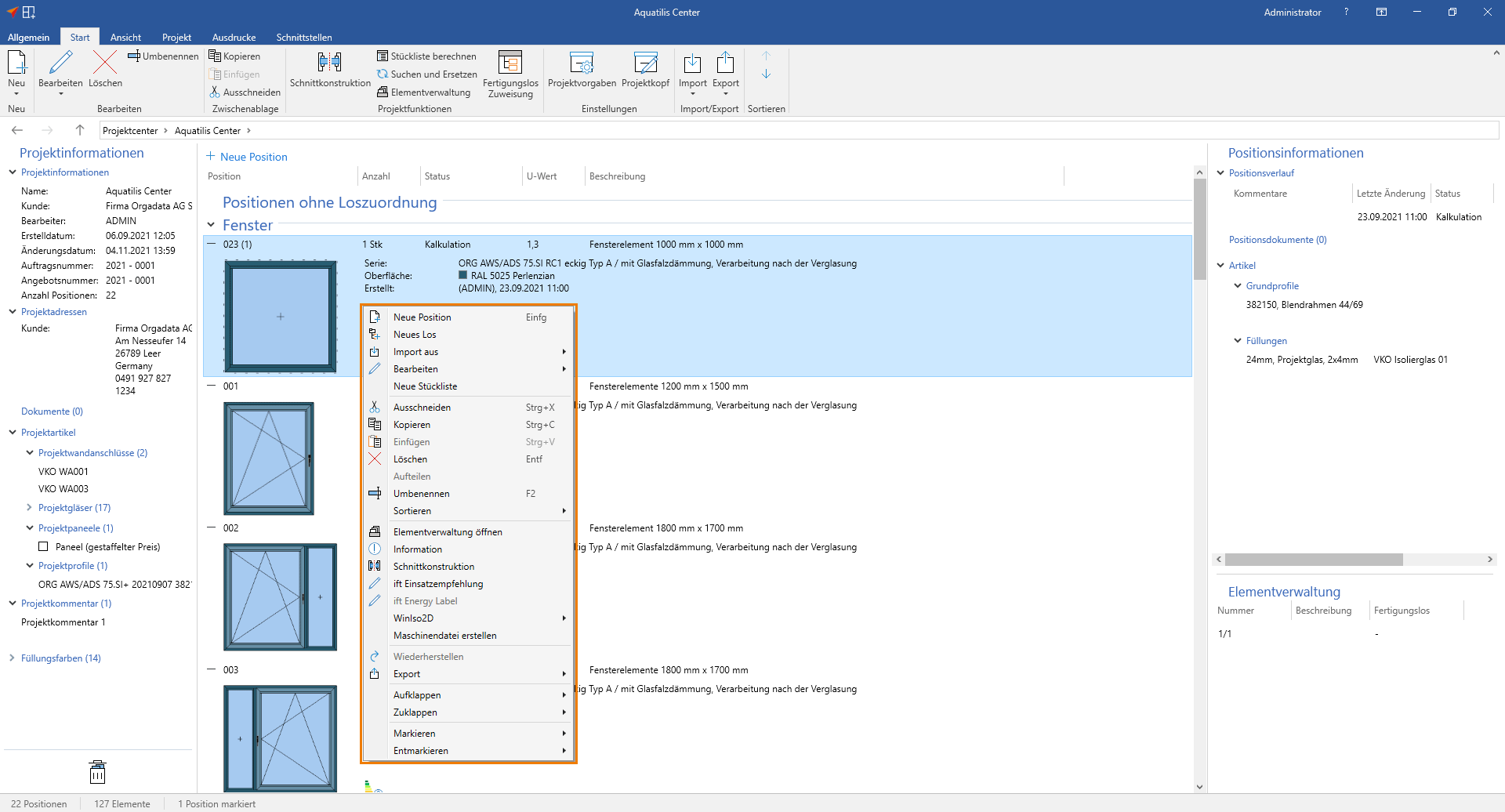
- Ab Programmversion 12.2 werden im Kontextmenü unter "Bearbeiten" die folgenden Direktzugriffe angezeigt:
- Modellbezeichnung
- Kurzbeschreibung
- Oberfläche
- Statikdaten
Positionen projektübergreifend kopieren
Positionen können in andere Projekte kopiert werden.
- Wählen Sie eine Position aus.
- Öffnen Sie mit der rechten Maustaste das Kontextmenü und klicken Sie auf “Kopieren”:
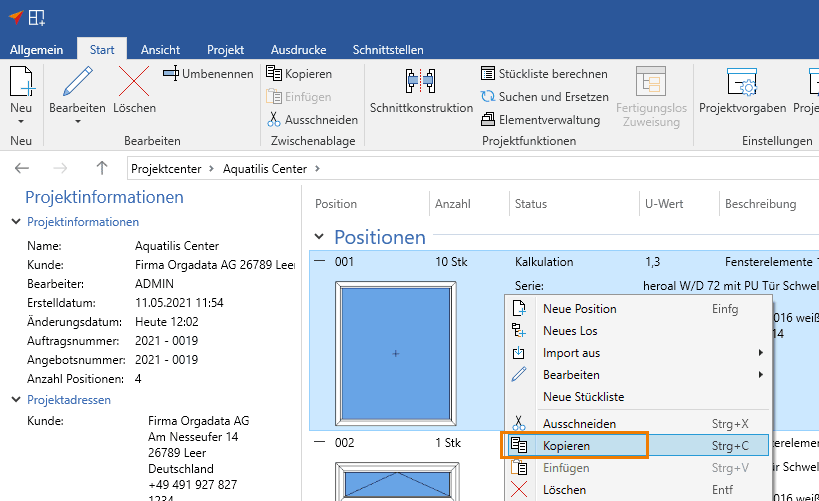
- Wechseln Sie in das Projekt, in das die Position eingefügt werden soll.
- Öffnen Sie mit der rechten Maustaste das Kontextmenü und klicken Sie auf “Einfügen”.
- Geben Sie die Informationen zur neuen Position ein und bestätigen Sie mit "OK". Die kopierte Position wird an gewählter Stelle angelegt.
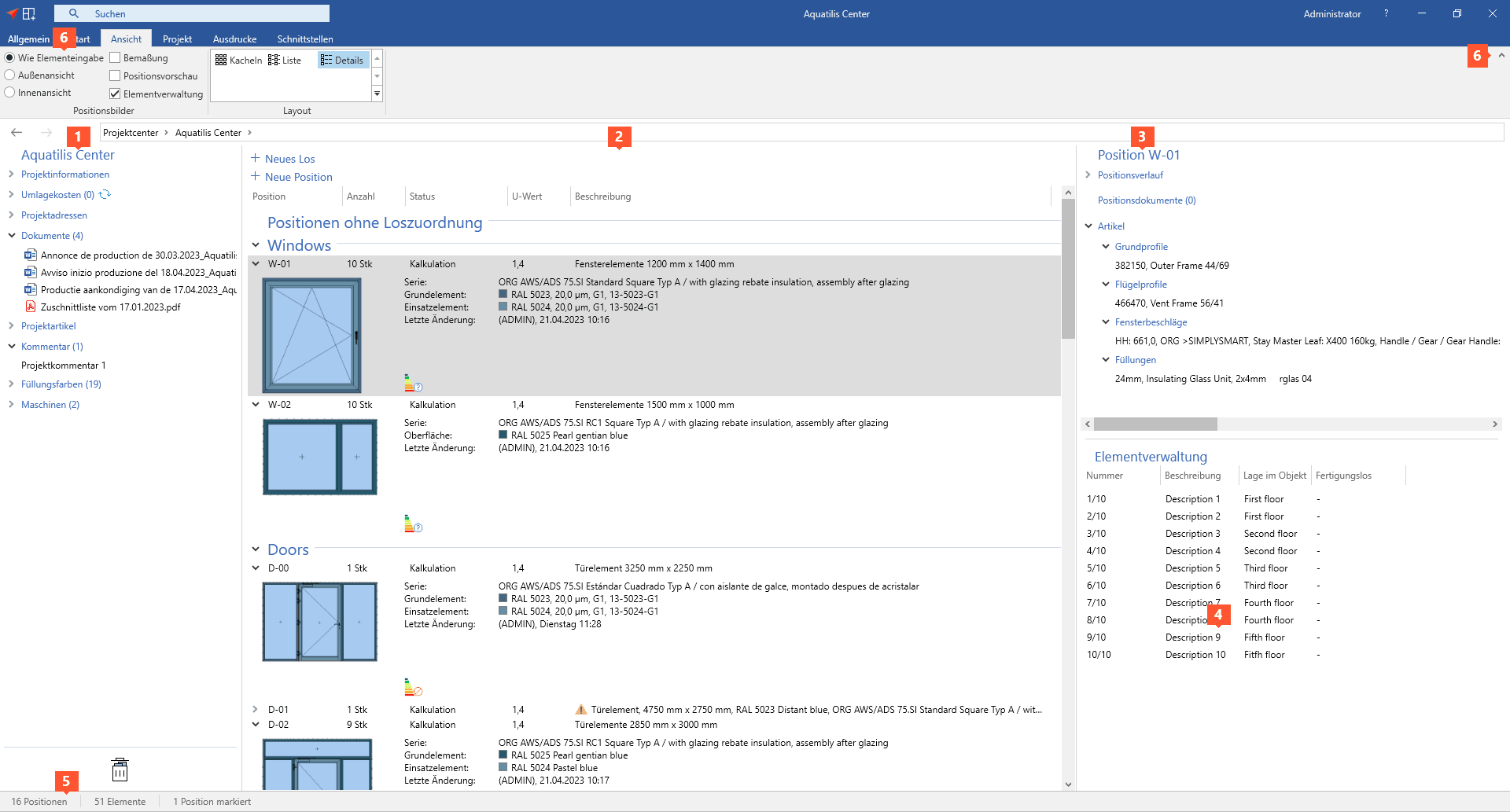
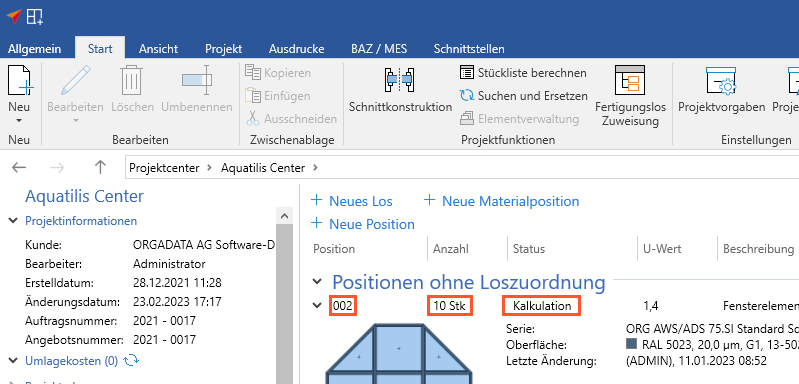
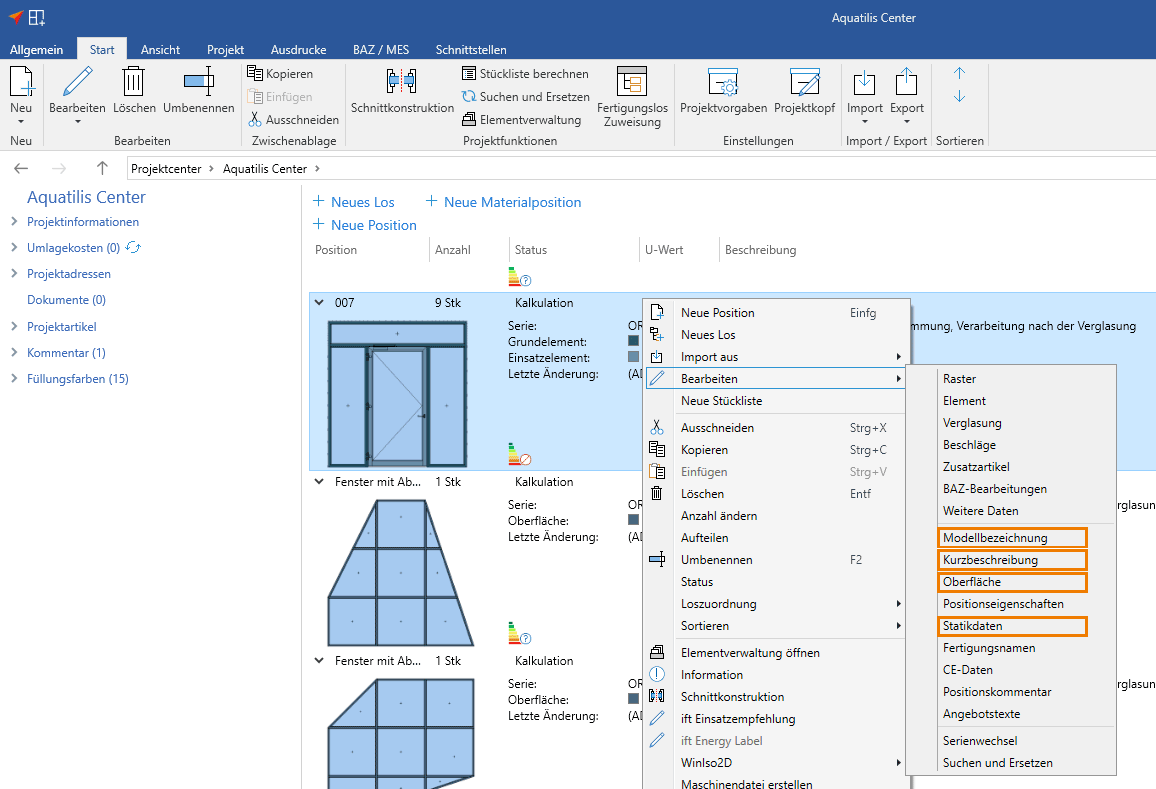

 Deutsch
Deutsch English (UK)
English (UK) Español
Español Français
Français Italiano
Italiano Nederlands
Nederlands Polski
Polski Čeština
Čeština Ελληνικά
Ελληνικά